教程:捆绑目的地的多个出口在Apple Final Cut Pro X
在Final Cut Pro 10中最方便的新功能之一.0.6是快速轻松地导出到单一目的地的能力, 或者是一堆目的地, 包含多个输出. 在本教程中,您将学习如何创建单个目的地和目的地包.
在Final Cut Pro 10中最方便的新功能之一.0.6是快速轻松地导出到单一目的地的能力, 或者是一堆目的地, 包含多个输出. 在本教程中,您将学习如何创建单个目的地和目的地包.
Adding a Destination
在本教程中,我将使用我刚刚完成的一个项目. 这是我最近去新奥尔良旅行时的个人作品, 我想把它送到三个不同的地方. 我想把它发送到Vimeo和YouTube上,我想创建一个可以在iPad上使用的文件.
开始将文件导出到多个目标, select a project, and click File > Share > Add Destination (Figure 1, below).
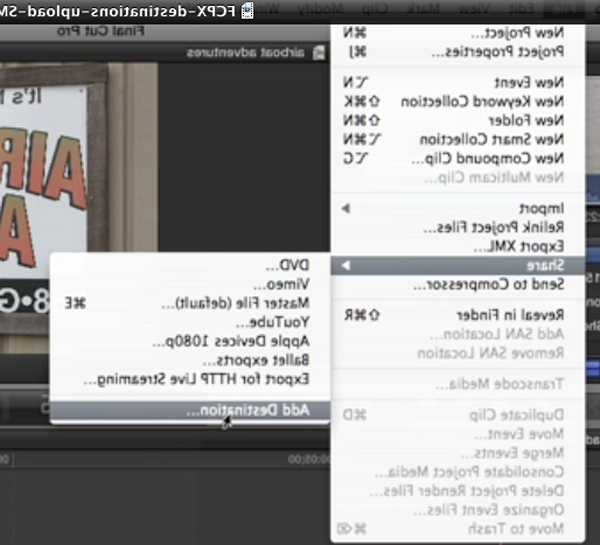
Figure 1. Adding a new Destination
您在图1中看到的选项是我已经创建的目的地. 我在最近的芭蕾作品中使用了一捆出口芭蕾. 还有YouTube、Vimeo、DVD等选项.
单击“添加目标”时, 您可以从中所示的目的地窗口中可用的任何预设创建目的地 Figure 2 (below). 你可以为CNN iReport创建一个, 你可以为Facebook创建一个, one for Vimeo, 您还可以通过单击左下角的Bundle图标来创建Bundle.
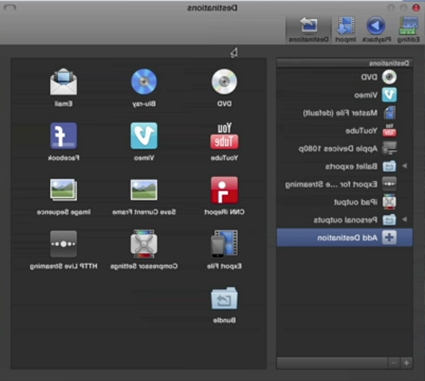
Figure 2. FCP X的目的地窗口提供了一系列可用的预设,您可以根据自己的选择进行修改.
让我们首先为我的iPad创建一个输出预设, 我将会一遍又一遍地使用它. 要开始,双击“压缩机设置”(Figure 3, below).
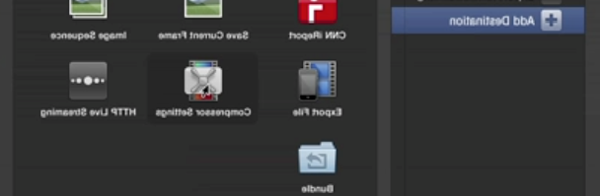
Figure 3. 双击,在“目的地”窗口中选择“压缩机设置”
这将打开一个新的对话框,在这里您可以访问Compressor自带的任何预置,以及您之前创建的任何自定义预置(Figure 4, below).
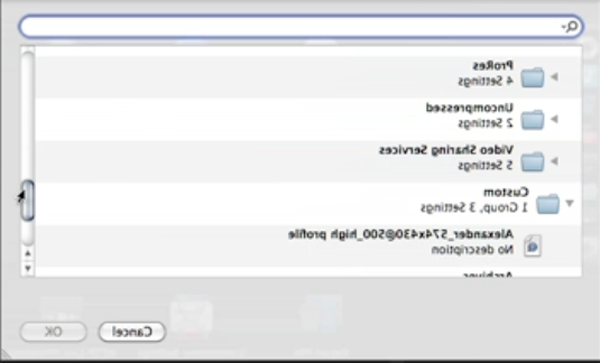
Figure 4. Compressor presets
To create an iPad preset, choose Apple Devices > HD for Apple Devices (10 Mbps) (as shown in Figure 5, below), and click OK.
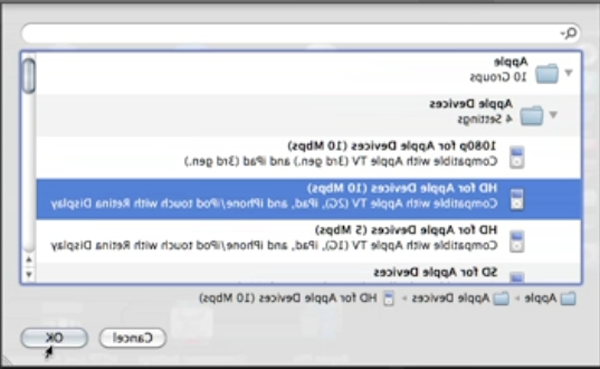
Figure 5. 从“压缩机设置”对话框中选择苹果设备预设的高清
预设将出现在您的目的地文件夹(Figure 6, below).
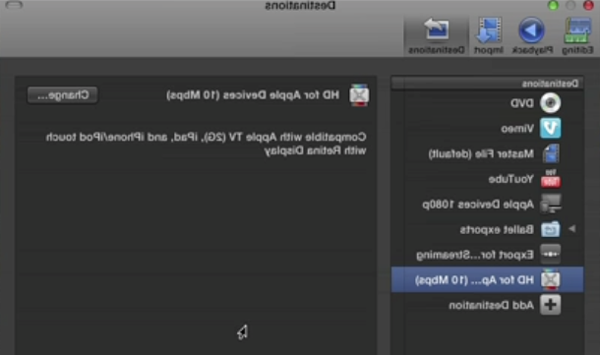
Figure 6. 苹果设备的高清预设添加到目的地文件夹
Related Articles
在我们新教程系列的第一部分中, 格伦·埃利奥特揭秘Final Cut Pro X, 说明其核心功能, 并专注于最强大的组织新功能之一, accelerating, 精简你的编辑:元数据关键字标签.
背景噪音和弹出和点击音频是一个不幸的事实,许多产品的生活. 在本教程中,我们将探索一些修复,你可以尝试在Final Cut Pro X.